|
Computerclown
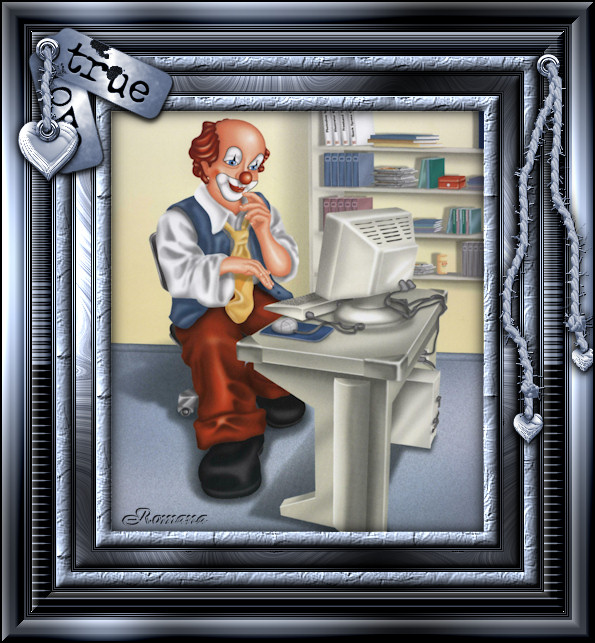
Dieses Tutorial wurde
von mir Romana geschrieben,
es darf
nicht kopiert werden und
auf anderen Seiten zum
download angeboten
werden.
Jegliche Ähnlichkeit ist
rein zufällig.
Ich habe es mit Corel 12 geschrieben, geht aber
sicher mit den anderen
auch.
Hier bekommt ihr das Material
dazu .
Filter
Filter - Grafik Plus -
Cross Shadow
Filter - E-Candy5 -
Texture - Swirl
Filter - NVR BorderMania
- Frame #2
Entzippe das Material
und gib diese
in den richtigen Ordner.
Hast du alles dann
fangen wir an.
1.)
Suche dir
ein schönes Bild deiner Wahl
Verkleinere
es auf eine Breite oder Höhe von
350Pixel
Suche dir 2
Schöne Farben aus deinen Bild
Ich hab
Schwarz #000000 als
Vordergrundfarbe und
als
Hintergrundfarbe Graublau
#8995AC
2.)
Bild
- Rand hinzufügen von 15 Pixel
mit der Hintergrundfarbe
Aktiviere
deinen Zauberstab und klicke in
den Rand
Effekte -
Textureffekte - Textur mit
diesen Einstellungen
(Die Textur
ist im Material enthalten)
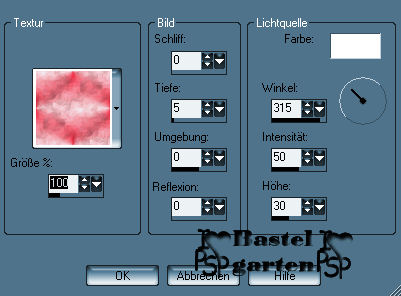
3.)
Effekte -
3D Effekte - Innenfasse mit
diesen Einstellungen
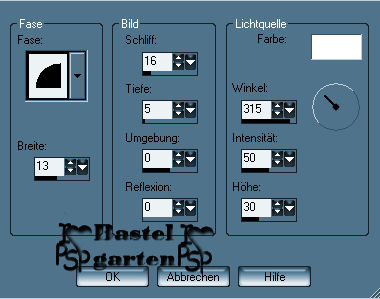
4.)
Auswahl
umkehren
Effekte -
3D Effekte - Aussparung mit
diesen Einstellungen
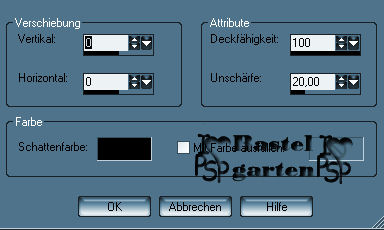
Auswahl
aufheben
5.)
Bild - Rand
hinzufügen von 1Pixel in der
Farbe #000000
Bild - Rand
hinzufügen von 1Pixel in der
Farbe #8995AC
Bild - Rand
hinzufügen von 1Pixel in der
Farbe #000000
Bild - Rand
hinzufügen von 1Pixel in der
Farbe #8995AC
Bild - Rand
hinzufügen von 1Pixel in der
Farbe #000000
Auswahl -
alles Auswählen - Auswahl ändern
- Auswahl verkleinern um 5 Pixel
Auswahl
umkehren
Effekte -
Filter Grafik Plus - Cross
Shadow - Standarteinstellung
Auswahl
aufheben
6.)
Bild
- Rand hinzufügen von 15 Pixel
mit der Hintergrundfarbe
Aktiviere
deinen Zauberstab und klicke in
den Rand
Effekte -
Filter - E-Candy 5 - Texture -
Swirl mit diesen Einstellungen
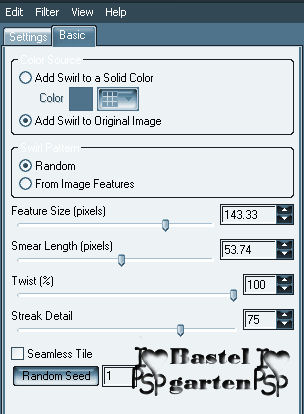
Effekte -
3D Effekte - Innenfasse wie aus
Punkt 3.
Auswahl
aufheben
7.)
Wiederhole
die Schritte aus Punkt 5
8.)
Wiederhole
nun die Schritte von Punkt 2 und
3
9.)
Wiederhole
die Schritte aus Punkt 5
10.)
Bild
- Rand hinzufügen von 20 Pixel
mit der Hintergrundfarbe
Aktiviere
deinen Zauberstab und klicke in
den Rand
11.)
Ebene -
neue Rasterebene
Fülle diese
nun mit Schwarz #000000
Ebene -
neue Maskenebene - mit dieser
Einstellung
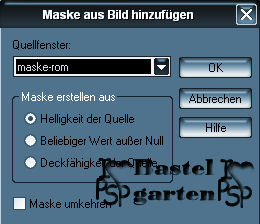
Ebenenpalette - Maskenebene
löschen
mit "ja "
beantworten
Ebenenpalette - Zusammenfassen -
Gruppe zusammenfassen
12.)
Ebene -
sichtbar zusammenfassen
Effekte -
Kanteneffekte . Stark
Nachzeichnen
Effekte -
Filter - NVR BorderMania - Frame
#2
mit diesen
Einstellungen
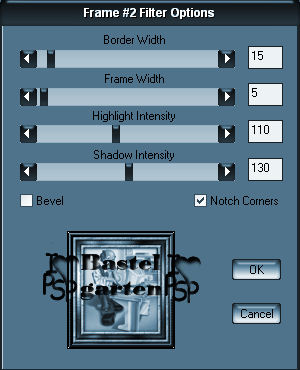
Auswahl
aufheben.
13.)
Wiederhole
die Schritte aus Punkt 5
14,)
Bild
- Rand hinzufügen von 25 Pixel
mit der Hintergrundfarbe
Aktiviere
deinen Zauberstab und klicke in
den Rand
Effekte -
Filter - Grafik Plus - Cross
Shadow - Standarteinstellung
Effekte -
Filter - NVR BorderMania -
Frame#2
Gleiche
Einstellung wie im Punkt 12
Auswahl
aufheben
15.)
Aktiviere
die Tube "ornament1" - Kopieren
- Einfügen als neue Ebene
Verschiebe
diese an den rechten
Bilderrahmen
siehe dazu
auch mein Hauptbild.
16.)
Aktiviere
die Tube "ornament2" - Kopieren
- Einfügen als neue Ebene
Verschiebe
diese an den linken Bilderrahmen
siehe dazu
auch mein Hauptbild.
17.)
Bild - Rand
hinzufügen von 1 Pixel in
Schwarz #000000
18.)
Aktiviere
dein Textwerkzeug - Schreibe
deinen Namen oder Benenne dein
Bild
du kannst
auch dein Wasserzeichen
verwenden.
Nun
ist dein Letter fertig und du kannst es
als jpg Abspeichern.
Ich hoffe dir hat das Tutorial genauso viel Spaß
gemacht
wie mir es zu schreiben.
Dankeschön fürs
nachbasteln.
Home
Design by
Romana |